PowerPoint 2010: Wie ein Videowürfel entsteht

In den Beiträgen am 16. Juni und 20. Juni war zu lesen, wie ein Würfel aus Bildern entsteht. Dazu werden drei quadratisch zugeschnittene Bilder mittels 3D-Funktionen so gedreht und aneinander gelegt, dass ein perfekter Würfel entsteht.
In PowerPoint 2010 funktioniert das auch mit Videos. Ob Messe oder Geburtstagsfeier – drei in einem Würfel laufende Videos sind garantiert ein Hingucker.
Die drei Schritte zum Videowürfel
Nach dem ich den Bildwürfel fertig gestellt hatte, ging mir durch den Kopf, ob es mit den neuen Video-Funktionen von PowerPoint 2010 nicht auch möglich ist, statt des Würfels mit statischen einen mit bewegten Bildern zu konstruieren. Und tatsächlich, es funktioniert!
- Mit der Zuschneiden-Funktion der Videotools bringe ich zuerst drei Videos auf ein quadratisches Maß.
- Danach bewege ich die drei Videos mit den passenden 3D-Drehungen im Raum und verwende die gleichen Einstellungen wie beim Bildwürfel. Die gedrehten Videos schiebe ich so aufeinander zu, dass die drei Videoflächen einen Würfel ergeben.
- Zum Schluss sorge ich noch dafür, dass die drei Videos während der Bildschirmpräsentation gleichzeitig und in einer Endlosschleife abgespielt werden.
Videos quadratisch zuschneiden
Zwei der Videos, die ich verwenden möchte, sind nicht quadratisch. Deshalb schneide ich diese auf eine einheitliche, quadratische Größe zu.
- Mit Hilfe der Führungslinien (Alt + F9) lege ich eine quadratische Schablone aus 7 cm x 7 cm an.
- Ich füge das erste Videos ein und verkleinere es so, dass eine Höhe von 7 cm entsteht.Das erledige ich bei markiertem Video in der Registerkarte Videotools/Format in der Gruppe Größe.
- Dann platziere ich das verkleinerte Video exakt über der Schablone, klicke das Zuschneiden-Werkzeug an und reduziere die Breite so, dass ebenfalls 7 cm entstehen.
- Die Schritte wiederhole ich beim zweiten Video.
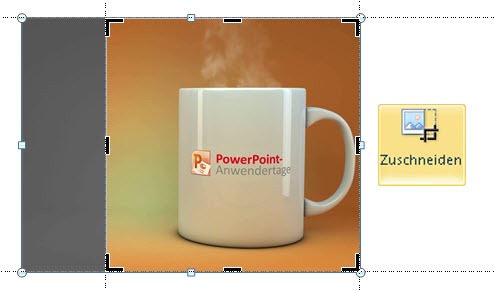
Den Videos die passende 3D-Drehung zuweisen
Die folgende Abbildung zeigt, wie ich jedes der Videos so drehe, dass sie zum Schluss einen Würfel ergeben.
Das Dialogfeld zum Drehen rufe ich bei markiertem Video auf der Registerkarte Videotools/Format per Klick auf den kleinen Pfeil in der rechten untern Ecke der Gruppe Videoeffekte auf.
In der Rubrik 3D-Drehung kann ich dann die folgenden Einstellungen vornehmen.
Die Einstellungen, die für das Abspielen der Videos sorgen
- Über die Registerkarte Videotools/Wiedergabe stelle ich für jedes Video den Start auf Automatisch und setze ein Häkchen bei Endloswiedergabe.
- In der Registerkarte Animationen wähle ich für jedes Video bei Start die Option Mit Vorherigen.
Mit diesen Einstellungen starten alle drei Videos gleichzeitig beim Aufruf der Bildschirmpräsentation und laufen in einer Endlosschleife so lange ab, bis die nächste Folie aufgerufen oder die Präsentation beendet wird. Das folgende Bild zeigt einen Schnappschuss während der Bildschirmpräsentation.

Download der fertigen Lösung
Die Präsentation gibt es hier zum Download (als 3MB große ZIP).
Der Videowürfel darin ist entstanden aus …
- einem 10-Sekunden-Video mit der Pausentasse der PowerPoint-Anwendertage (WMV, 1 MB),
- einem 23-Sekunden-Ausschnitt des Videos der PowerPoint-Anwendertage 2009 (MP4, 1,7 MB),
- einer Präsentation aus 6 Folien, die als 16-Sekunden-Video abgespeichert wurde (WMV, 435 KB).
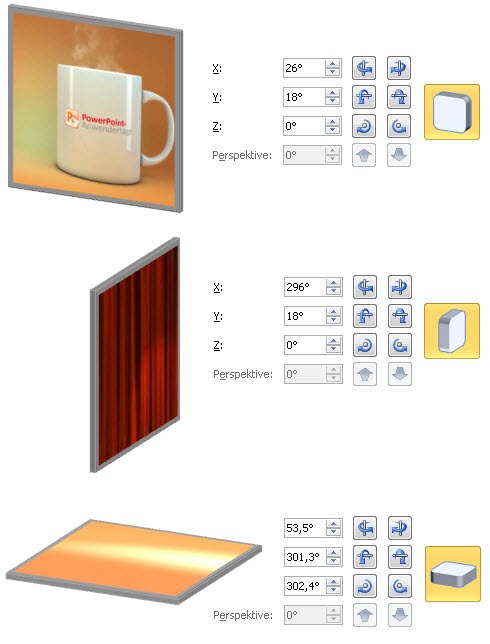
Über den Autor